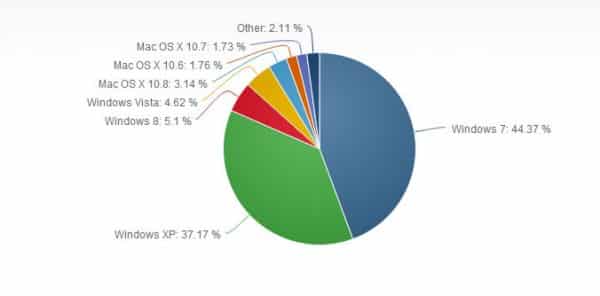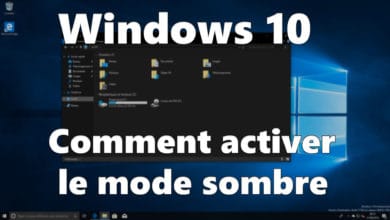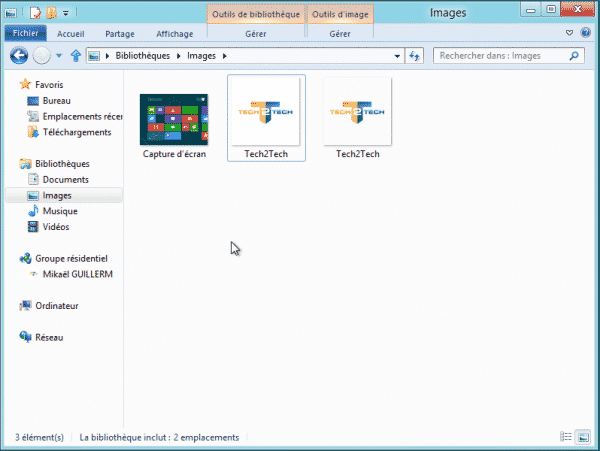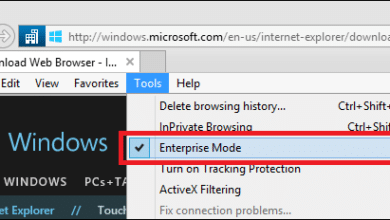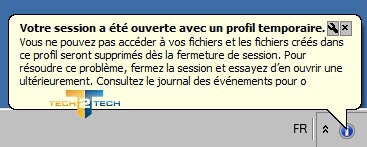Windows OS
Windows 8 passe devant Vista

Aujourd’hui on apprend que Windows 8 vient de dépasser Windows Vista en terme de parts de marché, selon NetMarketShare. Il a cumulé 5,3 % au mois de juin, contre 4,62 % pour Vista, autant dire que cela reste encore très faible. Windows 7 est bien devant avec 44,37 % et Windows XP reste deuxième avec 37,17 %.
Si l’on regroupe les versions des divers systèmes d’exploitation, Windows détient 91,5 % des parts de marché, OS X en possède 7,2 % et Linux représente 1,28 %.